Descrição da Visualização Canon IJ XPS
A Visualização Canon IJ XPS é um software que mostra o aspecto final da impressão, antes de o documento ser efetivamente impresso.
A visualização reflete as informações configuradas no driver da impressora e permite verificar o layout, a ordem de impressão e o número de páginas do documento. A visualização também permite que você edite o documento impresso, edite as páginas de impressão, altere as configurações de impressão e execute outras funções.
Quando quiser exibir uma visualização antes de imprimir, abra a janela de configuração do driver da impressora e marque a caixa de seleção Visualizar antes de imprimir (Preview before printing), clique na guia Principal (Main).
 Importante
Importante
- Para usar a Visualização Canon IJ XPS, você deverá ter o Microsoft .NET Framework 4 Client Profile instalado no computador.
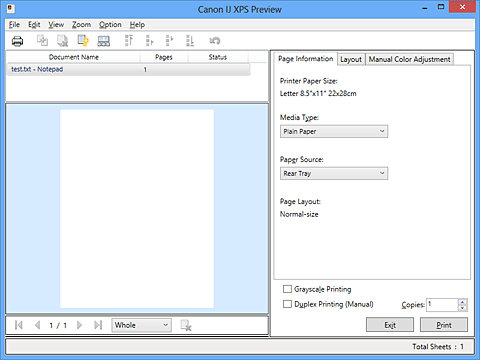
- Menu Arquivo (File)
-
Selecione configurações de operação de impressão e de histórico de impressão:
- Imprimir (Print)
-
Imprime os documentos selecionados na lista de documentos.
Os documentos impressos são excluídos da lista, e quando todos os documentos forem impressos, a Visualização Canon IJ XPS fechará.
Este comando tem a mesma função de (Imprimir) da barra de ferramentas e Imprimir (Print) na área de configurações de impressão.
(Imprimir) da barra de ferramentas e Imprimir (Print) na área de configurações de impressão.
- Imprimir todos os documentos (Print All Documents)
- Imprime todos os documentos da lista de documentos e fecha a Visualização Canon IJ XPS.
- Salvar histórico de impressão (Save Print History)
- Indica se os documentos impressos da Visualização Canon IJ XPS devem ser salvos como entradas do histórico de impressão.
- Limite de entradas do histórico (History Entry Limit)
-
Indica o número máximo de egistros de histórico de impressão.
Selecione 10 entradas (10 Entries), 30 entradas (30 Entries) ou 100 entradas (100 Entries). Importante
Importante- Se o limite do número de registros for ultrapassado, os registros do histórico de impressão serão excluídos a partir do mais antigo.
- Adicionar documentos do histórico à lista (Add documents from history to the list)
- Adicione o documento salvo no histórico de impressão à lista de documentos.
- Sair (Exit)
-
Encerra a Visualização Canon IJ XPS. Os documentos restantes na lista de documentos serão excluídos da lista.
Este comando tem a mesma função de Sair (Exit) na área de configurações de impressão.
- Menu Editar (Edit)
-
Seleciona o método para edição de vários documentos ou páginas.
- Desfazer (Undo)
-
Inverte a alteração anterior.
Se a alteração não puder ser invertida, esta função ficará esmaecida e não poderá ser selecionada.
Este comando tem a mesma função de (Desfazer) na barra de ferramentas.
(Desfazer) na barra de ferramentas.
- Documentos (Documents)
-
Seleciona o método para edição de documentos de impressão.
- Combinar documentos (Combine Documents)
-
Combina os documentos selecionados na lista de documentos em um documento.
Se somente um documento for selecionado, esse comando ficará esmaecido e não poderá ser selecionado.
Este comando tem a mesma função de (Combinar documentos) na barra de ferramentas.
(Combinar documentos) na barra de ferramentas.
- Redefinir documentos (Reset Documents)
-
Devolve o documento selecionado na lista de documentos ao status em que estavam quando adicionados à Visualização Canon IJ XPS.
Os documentos combinados são separados e os documentos originais são restaurados.
Este comando tem a mesma função de (Redefinir documentos) na barra de ferramentas.
(Redefinir documentos) na barra de ferramentas.
- Mover documento (Move Document)
- Use o comando a seguir para alterar a ordem dos documentos selecionados na lista de documentos.
-
- Mover para a primeira (Move to First)
-
Move o documento de impressão selecionado para o início da lista de documentos.
Se o documento selecionado atualmente for o primeiro documento, esse comando ficará esmaecido e não poderá ser selecionado. - Mover um para cima (Move Up One)
-
Move o documento de impressão uma posição para cima a partir da posição atual.
Se o documento selecionado atualmente for o primeiro documento, esse comando ficará esmaecido e não poderá ser selecionado. - Mover um para baixo (Move Down One)
-
Move o documento de impressão uma posição para baixo a partir de sua posição atual.
Se o documento atualmente selecionado for o último documento, esse comando ficará esmaecido e não poderá ser selecionado. - Mover para a última (Move to Last)
-
Move o documento de impressão selecionado para o fim da lista de documentos.
Se o documento atualmente selecionado for o último documento, esse comando ficará esmaecido e não poderá ser selecionado.
- Excluir documento (Delete Document)
-
Exclui o documento selecionado da lista de documentos.
Se a lista de documentos contiver somente um documento, o documento ficará esmaecido e não poderá ser selecionado.
Este comando tem a mesma função de (Excluir documento) na barra de ferramentas.
(Excluir documento) na barra de ferramentas.
- Imprimir em Escala de Cinza (Grayscale Printing)
-
Permite que você altere as configurações de impressão monocromática.
Este comando tem a mesma funcionalidade da caixa de seleção Imprimir em Escala de Cinza (Grayscale Printing) na área de configurações de impressão. - Impr. Layout Página... (Page Layout Printing...)
-
Abre a caixa de diálogo Impr. Layout Página (Page Layout Printing).
Esta caixa de diálogo permite que você defina Impr. Layout Página (Page Layout Printing), Páginas (Pages), Ordem das Páginas (Page Order) e Borda da Página (Page Border). - Impressão Duplex... (Duplex Printing...)
-
Abre a caixa de diálogo Impressão Duplex (Duplex Printing).
Esta caixa de diálogo permite que você defina Impressão Duplex (Manual) (Duplex Printing (Manual)), Lado do Grampeamento (Stapling Side) e Margem (Margin). - Cópias... (Copies...)
-
Abre a caixa de diálogo Cópias (Copies).
Esta caixa de diálogo permite que você defina Cópias (Copies), Agrupar (Collate) e Imprimir a Partir da Última Página (Print from Last Page).
- Páginas (Pages)
-
Seleciona o método para edição de páginas de impressão.
- Excluir página (Delete Page)
-
Exclui a página selecionada atualmente.
Se a impressão do layout da página for definida, as páginas com um quadro vermelho serão excluídas.
Este comando tem a mesma função de (Excluir página) na barra de ferramentas.
(Excluir página) na barra de ferramentas.
- Restaurar Página (Restore Page)
-
Restaura páginas que foram excluídas com a função Excluir página (Delete Page).
Para restaurar páginas, você deverá marcar a caixa de seleção Exibir Páginas Excluídas (View Deleted Pages) no menu Opção (Option) e exibir as páginas excluídas como miniaturas. - Mover página (Move Page)
- Use o comando a seguir para alterar a ordem das páginas selecionadas atualmente.
-
- Mover para a primeira (Move to First)
-
Move a página selecionada atualmente para o início do documento.
Se a página selecionada atualmente for a primeira, esse comando ficará esmaecido e não poderá ser selecionado. - Avançar um (Move Forward One)
-
Move a página selecionada atualmente uma posição para frente de sua posição atual.
Se a página selecionada atualmente for a primeira, esse comando ficará esmaecido e não poderá ser selecionado. - Retroceder um (Move Backward One)
-
Move a página selecionada atualmente uma posição após sua posição atual.
Se a página selecionada atualmente for a última, esse comando ficará esmaecido e não poderá ser selecionado. - Mover para a última (Move to Last)
-
Move a página selecionada atualmente para o fim do documento.
Se a página selecionada atualmente for a última, esse comando ficará esmaecido e não poderá ser selecionado.
- Menu Exibir (View)
-
Selecione os documentos e as páginas a serem exibidos.
- Documentos (Documents)
-
Use o comando a seguir para selecionar o documento para exibição.
- Primeiro documento (First Document)
-
Exibe o primeiro documento na lista de documentos.
Se o documento selecionado atualmente for o primeiro documento, esse comando ficará esmaecido e não poderá ser selecionado. - Documento anterior (Previous Document)
-
Exibe o documento localizado antes do documento exibido atualmente.
Se o documento selecionado atualmente for o primeiro documento, esse comando ficará esmaecido e não poderá ser selecionado. - Próximo documento (Next Document)
-
Exibe o documento localizado depois do documento exibido atualmente.
Se o documento atualmente selecionado for o último documento, esse comando ficará esmaecido e não poderá ser selecionado. - Último documento (Last Document)
-
Exibe o último documento na lista de documentos.
Se o documento atualmente selecionado for o último documento, esse comando ficará esmaecido e não poderá ser selecionado.
- Páginas (Pages)
-
Use o comando a seguir para selecionar a página a ser exibida.
 Nota
Nota- Se a configuração Layout da Página (Page Layout) no driver da impressora for especificada como Ladrilho/Cartaz (Tiling/Poster) ou Livreto (Booklet), o número de páginas será o número de folhas a ser usado para impressão, e não o número de páginas do documento original criado com o software.
- Primeira Página (First Page)
-
Exibe a primeira página do documento.
Se a página exibida atualmente for a primeira página, este comando ficará esmaecido e não poderá ser selecionado. - Página Anterior (Previous Page)
-
Exibe a página localizada antes da página exibida atualmente.
Se a página exibida atualmente for a primeira página, este comando ficará esmaecido e não poderá ser selecionado. - Próxima Página (Next Page)
-
Exibe a página localizada depois da página exibida atualmente.
Se a página exibida atualmente for a última página, este comando ficará esmaecido e não poderá ser selecionado. - Última Página (Last Page)
-
Exibe a última página do documento.
Se a página exibida atualmente for a última página, este comando ficará esmaecido e não poderá ser selecionado. - Seleção de Páginas... (Page Selection...)
-
Exibe a caixa de diálogo Seleção de Páginas (Page Selection).
Este comando permite que você especifique o número da página a ser exibido.
- Menu Zoom
-
Seleciona a proporção do tamanho real impresso no papel em relação ao tamanho de exibição visualizado.
Você também pode selecionar a proporção na caixa de listagem suspensa localizada na barra de ferramentas.- Inteira (Whole)
- Exibe a página inteira de dados como uma página.
- 50%
- Reduz os dados exibidos para 50% do tamanho real a ser impresso.
- 100%
- Exibe os dados no tamanho real a ser impresso.
- 200%
- Amplia os dados exibidos para 200% do tamanho real a ser impresso.
- 400%
- Amplia os dados exibidos para 400% do tamanho real a ser impresso.
- Menu Opção (Option)
-
Alterna o status mostrar/ocultar as informações a seguir.
- Visualizar miniaturas (View Thumbnails)
-
Reduz todas as páginas do documento selecionado na lista de documentos e os exibe na parte interior da janela de visualização.
Este comando tem a mesma função de (Visualizar miniaturas) na barra de ferramentas.
(Visualizar miniaturas) na barra de ferramentas.
- Visualizar lista de documentos (View Document List)
- Exibe a lista de documentos de impressão na parte superior da janela de visualização.
- Visualizar área de configurações de impressão (View Print Settings Area)
- Exibe a área de configurações de impressão no lado direito da janela de visualização.
- Exibir Páginas Excluídas (View Deleted Pages)
-
Quando as miniaturas forem exibidas, essa função exibirá páginas que foram excluídas com a função Excluir página (Delete Page).
Para marcar páginas excluídas, primeiro você deverá marcar a caixa de seleção Visualizar miniaturas (View Thumbnails). - Manter documentos impressos na lista (Keep printed documents on the list)
- Deixa o documento impresso na lista de documentos.
- Imprimir Configurações Exibidas na Inicialização (Print Settings Displayed at Startup)
-
Alterna a guia da área de configurações de impressão a ser exibida quando a Visualização Canon IJ XPS é iniciada.
Selecione Informações da página (Page Information), Layout ou Ajuste de Cores Manual (Manual Color Adjustment).
- Menu Ajuda (Help)
- Quando você seleciona este item de menu, a janela Ajuda da Visualização Canon IJ XPS é exibida e você pode verificar as informações sobre versão e direitos autorais.
-
 (Imprimir)
(Imprimir) -
Imprime os documentos selecionados na lista de documentos.
Os documentos impressos são excluídos da lista, e quando todos os documentos forem impressos, a Visualização Canon IJ XPS fechará. -
 (Combinar documentos)
(Combinar documentos) -
Combina os documentos selecionados na lista de documentos em um documento.
Se somente um documento for selecionado, esse comando ficará esmaecido e não poderá ser selecionado. -
 (Excluir documento)
(Excluir documento) -
Exclui o documento selecionado da lista de documentos.
Se a lista de documentos contiver somente um documento, o documento ficará esmaecido e não poderá ser selecionado. -
 (Redefinir documentos)
(Redefinir documentos) -
Devolve o documento selecionado na lista de documentos ao status em que estavam quando adicionados à Visualização Canon IJ XPS.
Os documentos combinados são separados e os documentos originais são restaurados. -
 (Visualizar miniaturas)
(Visualizar miniaturas) -
Reduz todas as páginas do documento selecionado na lista de documentos e os exibe na parte interior da janela de visualização.
Para ocultar as páginas impressas, clique em Visualizar miniaturas (View Thumbnails) novamente. -
 (Mover para a primeira)
(Mover para a primeira) -
Move o documento de impressão selecionado para o início da lista de documentos.
Se o documento selecionado atualmente for o primeiro documento, esse comando ficará esmaecido e não poderá ser selecionado. -
 (Mover um para cima)
(Mover um para cima) -
Move o documento de impressão uma posição para cima a partir da posição atual.
Se o documento selecionado atualmente for o primeiro documento, esse comando ficará esmaecido e não poderá ser selecionado. -
 (Mover um para baixo)
(Mover um para baixo) -
Move o documento de impressão uma posição para baixo a partir de sua posição atual.
Se o documento atualmente selecionado for o último documento, esse comando ficará esmaecido e não poderá ser selecionado. -
 (Mover para a última)
(Mover para a última) -
Move o documento de impressão selecionado para o fim da lista de documentos.
Se o documento atualmente selecionado for o último documento, esse comando ficará esmaecido e não poderá ser selecionado.
-
 (Desfazer)
(Desfazer) -
Inverte a alteração anterior.
Se a alteração não puder ser invertida, esta função ficará esmaecida e não poderá ser selecionada. -
 (Excluir página)
(Excluir página) -
Exclui a página selecionada atualmente.
Se a impressão do layout da página for definida, as páginas com um quadro vermelho serão excluídas. - Lista de documentos
-
Exibe a lista de documentos impressos.
O documento selecionado na lista de documentos se torna o destino para a exibição e edição de visualização.- Nome do Documento (Document Name)
-
Exibe o nome do documento impresso.
Se você clicar no nome do documento impresso selecionado, uma caixa de texto será exibida e você poderá renomear o documento para qualquer nome. - Páginas (Pages)
-
Exibe o número de páginas no documento impresso.
 Importante
Importante- O número exibido em Páginas (Pages) e a contagem de páginas de saída são diferentes.
- Para verificar a contagem de páginas de saída, verifique a barra de status na parte inferior da janela de visualização.
- Status
-
Exibe o status dos documentos impressos.
Os documentos que estiverem passado por processamento de dados são exibidos como Dados de processamento (Processing data). Importante
Importante- Documentos que mostrem Dados de processamento (Processing data) não podem ser impressos ou editados.
Aguarde até o processamento de dados terminar.
- Documentos que mostrem Dados de processamento (Processing data) não podem ser impressos ou editados.
- Tela da Área de Configurações de impressão
-
Permite que você verifique e altere as configurações de imrpessão dos documentos selecionados na lista de documentos.
A Área de Configurações de impressão é exibida no lado direito da janela de visualização.- Guia Informações da página (Page Information)
-
As configurações de impressão são exibidas para cada página.
Você pode alterar as configurações de tipo de mídia e origem do papel.- Tamanho do Papel da Impressora (Printer Paper Size)
- Exibe o tamanho do papel do documento a ser impresso.
- Tipo de Mídia (Media Type)
- Permite que você selecione o tipo de mídia do documento a ser impresso.
- Origem do Papel (Paper Source)
- Permite que você selecione a origem do papel do documento a ser impresso.
- Layout da Página (Page Layout)
- Exibe o layout da página do documento a ser impresso.
- Guia Layout
-
Você pode especificar configurações para a impressão do layout da página.
Para aplicar as configurações especificadas, clique em Aplicar (Apply).
Se as configurações do layout da página não puderem ser alteradas para o documento impresso, os itens individuais ficarão esmaecidos e não poderão ser selecionados. - Guia Ajuste de Cores Manual (Manual Color Adjustment)
-
Esta guia permite que você ajuste a proporção de cores ao alterar as configurações das opções Ciano (Cyan), Magenta, Amarelo (Yellow), Brilho (Brightness), Intensidade (Intensity) e Contraste (Contrast).
- Ciano (Cyan)/Magenta/Amarelo (Yellow)
-
Ajusta as intensidades de Ciano (Cyan), Magenta e Amarelo (Yellow).
Mover o controle deslizante para a direita deixa a cor mais forte, e movê-lo para a esquerda deixa a cor mais fraca.
Você também pode inserir um valor diretamente vinculado ao controle deslizante. Insira um valor entre -50 e 50.
Esse ajuste altera o valor relativo de tinta de cada cor usada, o que altera a proporção de cores total do documento.
Use o software se quiser alterar o total de proporção de cores significativamente. Use o driver da impressora somente se quiser ajustar a proporção de cores levemente. Importante
Importante- Quando Imprimir em Escala de Cinza (Grayscale Printing) estiver marcado, Ciano (Cyan), Magenta e Amarelo (Yellow) aparecerão esmaecidos e estarão indisponíveis.
- Tom (Tone)
-
Define o ajuste de cor para impressão monocromática.
Mover o controle deslizante para a direita produz cores quentes (Quente) e mover o controle deslizante para a esquerda produz cores frias (Fria).
Você também pode inserir um valor diretamente vinculado ao controle deslizante. Insira um valor entre -50 e 50. Importante
Importante- Esta função não está disponível para determinadas configurações de Tipo de Mídia (Media Type).
- Brilho (Brightness)
-
Seleciona o brilho da sua impressão.
Branco e preto puros não serão alterados, mas as cores entre branco e preto serão alteradas. - Intensidade (Intensity)
-
Ajusta a intensidade geral de sua impressão.
Arraste o controle deslizante para a direita para aumentar a intensidade e para a esquerda para reduzi-la.
Você também pode inserir um valor diretamente vinculado ao controle deslizante. Insira um valor entre -50 e 50. - Contraste (Contrast)
-
Ajusta o contraste entre claro e escuro na imagem a ser impressa.
Mover o controle deslizante para a direita aumenta o contraste, movê-lo para a esquerda reduz o contraste.
Você também pode inserir um valor diretamente vinculado ao controle deslizante. Insira um valor entre -50 e 50. - Padrões (Defaults)
-
Restaura todas as configurações alteradas aos valores padrão.
Clicar neste botão restaura todas as configurações nesta guia para os valores padrão (configurações de fábrica).
- Imprimir em Escala de Cinza (Grayscale Printing)
- Permite que você altere as configurações de impressão monocromática.
- Impressão Duplex (Manual) (Duplex Printing (Manual) )
-
Selecione imprimir o documento em ambos os lados do papel manualmente ou em um lado do papel.
Se as configurações da impressão duplex não puderem ser alteradas para o documento impresso, esse item estará esmaecido e indisponível. Importante
Importante- Quando você selecionar Livreto (Booklet) para Layout da Página (Page Layout), Impressão Duplex (Manual) (Duplex Printing (Manual)) da área de configurações de impressão será definido automaticamente. Neste caso, Impressão Duplex (Manual) (Duplex Printing (Manual)) ficará esmaecido e indisponível.
- Cópias (Copies)
-
Especifica o número de cópias que você deseja imprimir. Você pode especificar um valor de 1 a 999.
Se os números de cópias não puderem ser alterados para o documento impresso, esse item estará esmaecido e indisponível. - Sair (Exit)
-
Encerra a Visualização Canon IJ XPS.
Os documentos restantes na lista de documentos serão excluídos da lista. - Imprimir (Print)
-
Imprime os documentos selecionados na lista de documentos.
Os documentos impressos são excluídos da lista, e quando todos os documentos forem impressos, a Visualização Canon IJ XPS fechará.

